WPS office怎么共享文档多人编辑?很多用户在办公的时候都会进行大量的资料文档整理,用户可以根据自己的个人喜好选择想要的工具进行使用,更可将自己需要的文件与好友分享并进行在线编辑,但很多用户都不知道怎么将文档与好友共享进行多人编辑操作,因此下载咖小编特意为你们带来了最新的WPS快速开启文档编辑共享操作指南。
1、电脑版
① 第一种方法:在首页「文档」界面,选中需要多人协作的文档,点击右侧的「进入多人编辑」。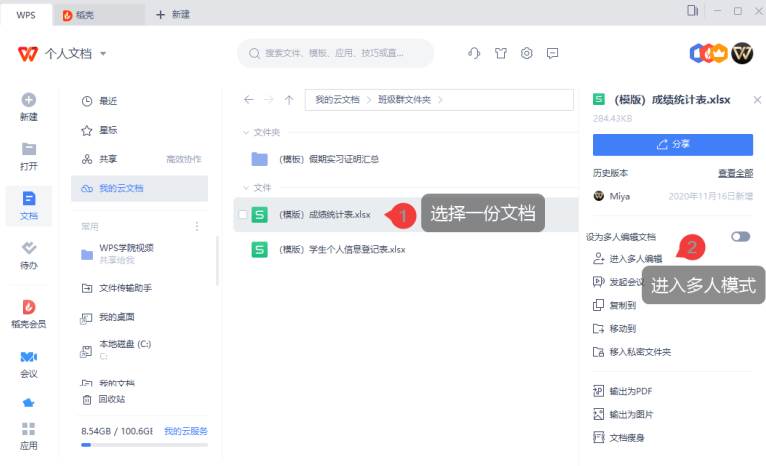
进入多人编辑页面时,点击右上方的「分享」,将链接分享给他人即可邀请参与协作。
② 第二种方法:打开需要需要多人协作的文档,点击右上方的「分享」。在新窗口中,选择「可编辑」,将链接分享给他人即可邀请参与协作。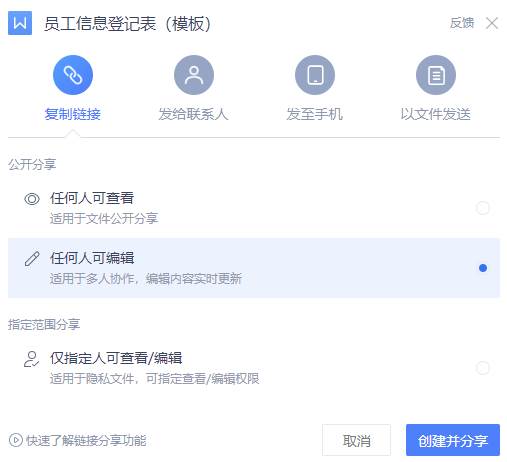
③
第三种方法:打开需要需要多人协作的文档,点击选项卡右上方的「协作」。接着在多人编辑页面时,点击右上方的「分享」,将链接分享给他人即可邀请参与协作。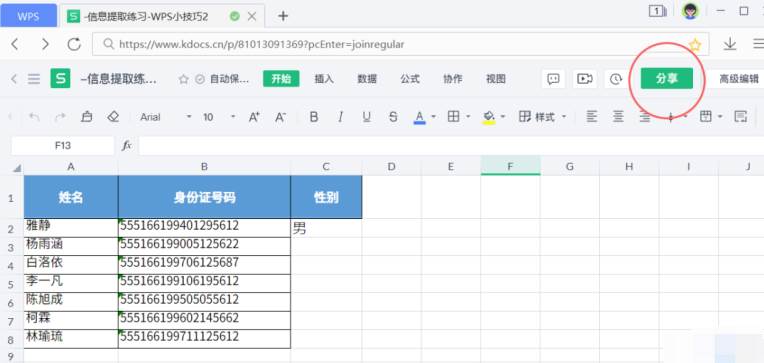
2、手机版
①
第一种方法:在「首页」界面,选中需要多人协作的文档,点击右侧的「更多」,选择「多人编辑」。接着在新窗口中,选择「邀请好友」即可邀请他人参与协作。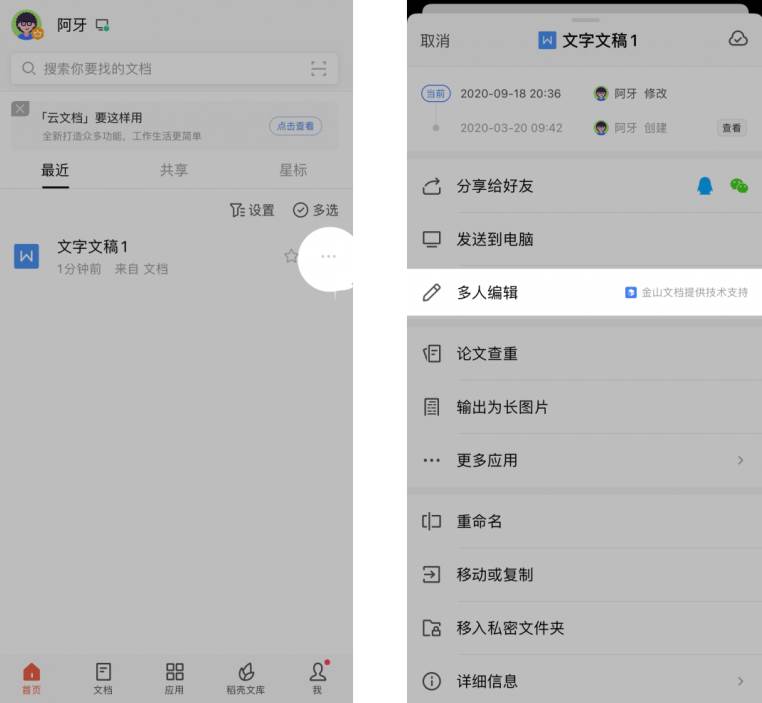
② 第二种方法:打开需要需要多人协作的文档,点击底部的「分享」选择微信。在新窗口中,选择「允许编辑」发送即可邀请他人参与协作。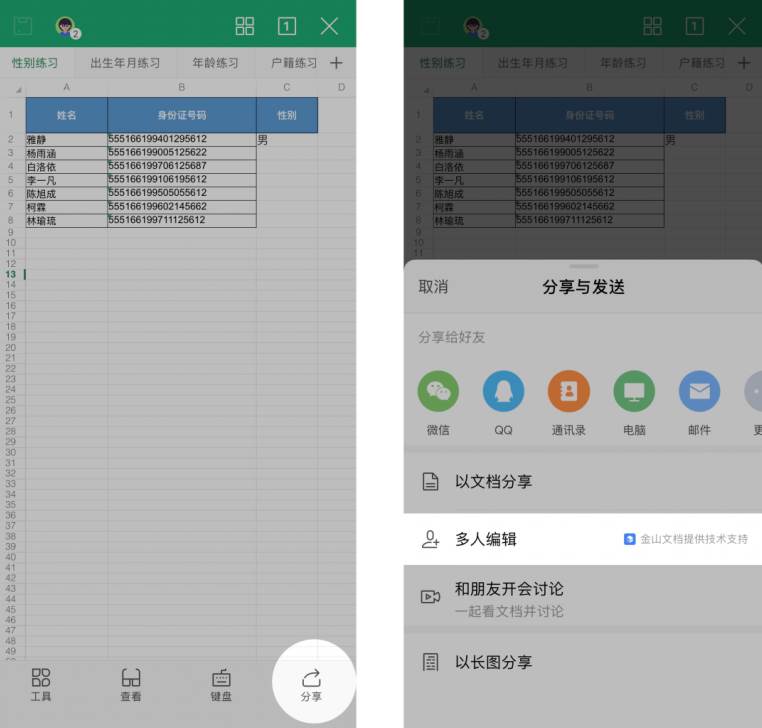
以上就是小编今天为你们带来的关于WPS office怎么共享文档多人编辑-WPS快速开启文档编辑共享操作指南,想获取更多精彩内容请前往下载咖。
复制本文链接软件教程文章为下载咖所有,未经允许不得转载。